Ulkoisen laitteen käynnistys USB TYPE-C -liitännän kautta
Summary: BIOS-asetukset, joilla voit käynnistää tietokoneesta ulkoiseen laitteeseen USB TYPE-C -liitännällä XPS-, Precision- ja Latitude-kannettavissa.
This article applies to
This article does not apply to
This article is not tied to any specific product.
Not all product versions are identified in this article.
Symptoms
Käynnistä XPS-, Precision- ja Latitude-kannettaville tämän artikkelin ohjeiden mukaisesti ulkoiseen laitteeseen USB TYPE-C -liitännällä.
Käynnistys ulkoiseen USB-C-liitettyyn laitteeseen ei onnistu.
XPS-, Precision- ja Latitude-käyttäjät saattavat ilmoittaa, että käynnistäminen ulkoisesti liitetyiltä USB Type-C -laitteilta ei onnistu.
Tietokone saattaa ilmoittaa "Laitetta ei tunnistettu" -virheestä.
Cause
Oletusmääritys ohittaa USB-käynnistysjärjestyksen, jotta käynnistysajat lyhenevät oletuskokoonpanolla. Tämän oletuskokoonpanon vuoksi tietokone ei käynnisty ulkoiseen laitteeseen.
Resolution
Ota käyttöön alla kaksi vaihtoehtoa, jotka tukevat käynnistystä ulkoisesta laitteesta.
- Paina F2-näppäintä käynnistyksen aikana (voit myös painaa F12-näppäintä ja valita BIOS setup -vaihtoehdon).
- Valitse POST Behavior -kohdassa Fastboot ja valitse sitten Thorough-vaihtoehto (kuva 1):
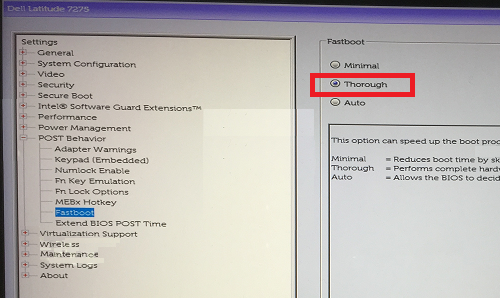
Kuva 1: Valitse BIOSin pikakäynnistysmäärityksen Thorough-asetus - Valitse System Configuration -kohdassa USB/Thunderbolt Configuration ja Enable Thunderbolt Boot Support (kuva 2):
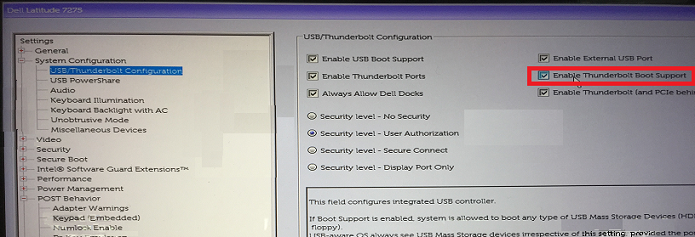
Kuva 2: Ota Thunderbolt-käynnistystuki käyttöön BIOSin USB-/Thunderbolt-kokoonpanoasetuksistaHuomautus: Sinun on ehkä myös tarkistettava Enable USB Boot Support -asetus, jotta tunnistat USB-käynnistyslaitteen. - Valitse General -välilehden Advanced Boot Configuration -osassa Enable Legacy Option ROMs ja Enable UEFI Network Stack, jos niitä ei ole vielä valittu (kuva 3):
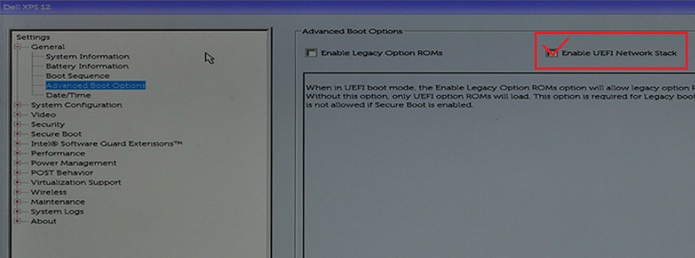
Kuva 3: Ota UEFI-verkkopino käyttöön BIOSin käynnistyksen lisäasetuksista - Käynnistä tietokone uudelleen, USB Type-C -laitteen pitäisi näkyä käynnistysvaihtoehdoissa.
Additional Information
Suositellut artikkelit
Seuraavassa on joitakin aiheeseen liittyviä artikkeleita, jotka saattavat kiinnostaa sinua.
Affected Products
Latitude 7275, Precision 3520, Precision 5520, Precision 3510, Precision 5510, XPS 12 9250Article Properties
Article Number: 000131221
Article Type: Solution
Last Modified: 26 سبتمبر 2024
Version: 8
Find answers to your questions from other Dell users
Support Services
Check if your device is covered by Support Services.